如何关闭杀毒系统
如何关闭杀毒系统,在如今的数字化时代,我们的电脑和手机成为了不可或缺的工具,为了保护设备的安全,许多操作系统都会自带杀毒软件。而对于Windows10系统用户来说,关闭自带的杀毒系统可能是一个常见的需求。关闭杀毒系统可以帮助我们更加灵活地使用电脑,例如安装一些可能会被误判的软件或进行一些特殊操作。Windows10系统如何关闭自带的杀毒软件呢?接下来我们将一起来探讨这个问题。
具体步骤:
1.打开“电脑”,之后在足下叫点击“菜单”。或者可以直接点击在键盘上“ctrl”后面那个,那个也是菜单键。
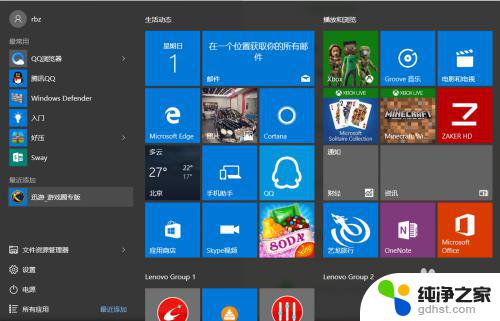
2.之后在“菜单”里面点击所有程序,往下拉。拉到字母“W”那块,之后点击”windows系统“。
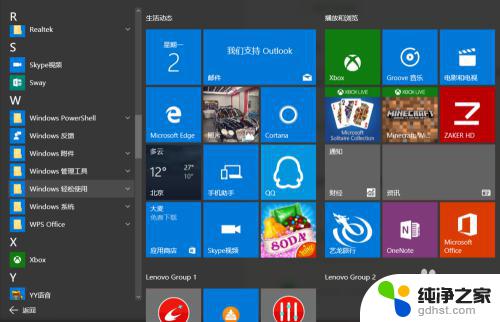
3.进入“windows系统后”,可以在里面点击“windows Defender”。
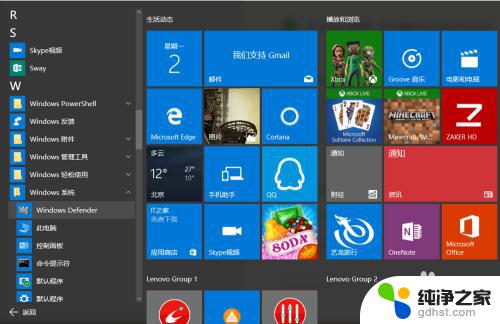
4.点击“windows defender“,点击右上角设置。
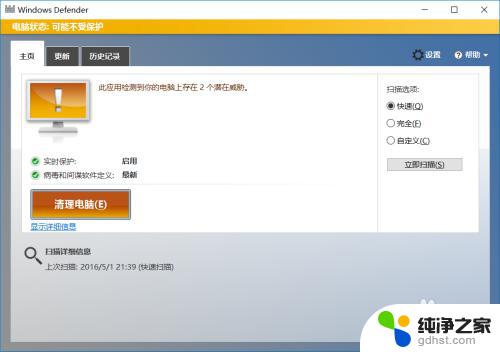
5.之后再设置里面可以看到设置"杀毒软件"的程序,之后将"实时保护关闭"。这样就将杀毒软件关闭了。
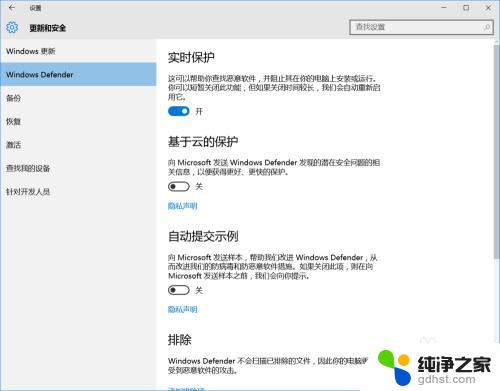
6.如果"windows defender"将你的一些"文件"加入到"隔离区"。可以点击历史纪录。
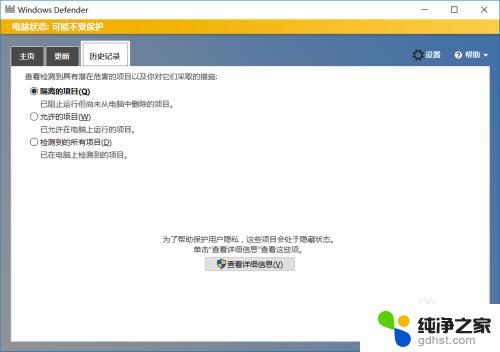
7.之后在隔离的项目中点击下面的"查看详情"。之后"恢复被隔离的文件"。经常下载一些破解软件的一般都会被隔离。
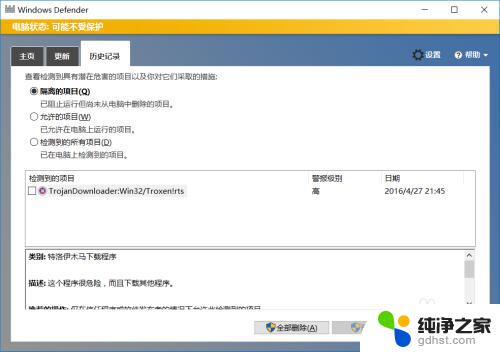
8.当然也可以直接点击右下角"通知",之后点击"所有设置"。
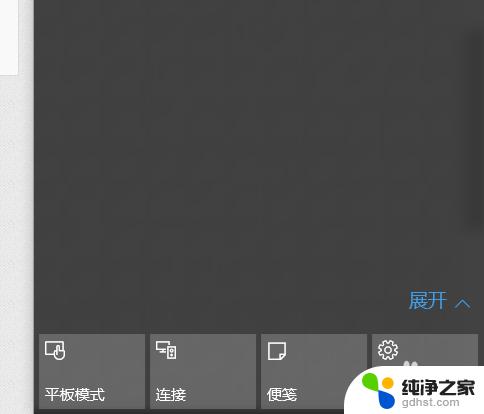
9.之后在所有设置中找到"更新和安全",之后点击进入后。更改"windows defender"。
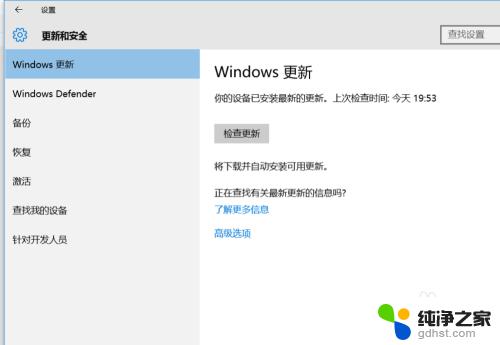
以上就是如何关闭杀毒软件的全部内容,如果您遇到同样的问题,请参考小编的方法来解决,希望对您有所帮助。
- 上一篇: win10关闭系统还原功能
- 下一篇: 怎么把日历添加到桌面
如何关闭杀毒系统相关教程
-
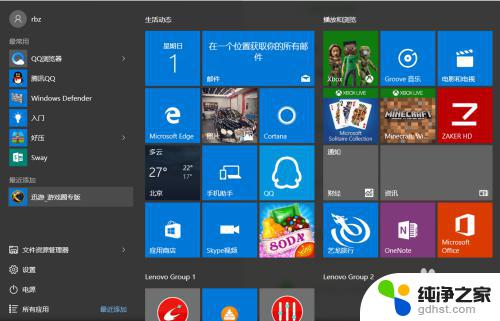 如何关闭电脑中的杀毒软件
如何关闭电脑中的杀毒软件2023-11-06
-
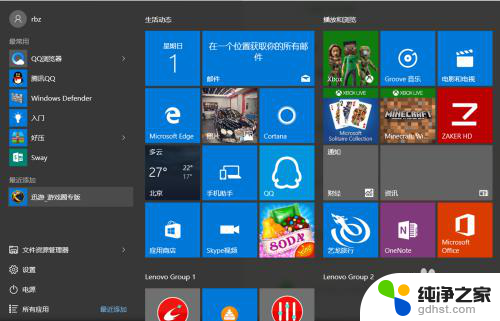 如何关闭电脑自动杀毒软件
如何关闭电脑自动杀毒软件2023-12-01
-
 windows10自带杀毒软件怎么关闭
windows10自带杀毒软件怎么关闭2024-01-01
-
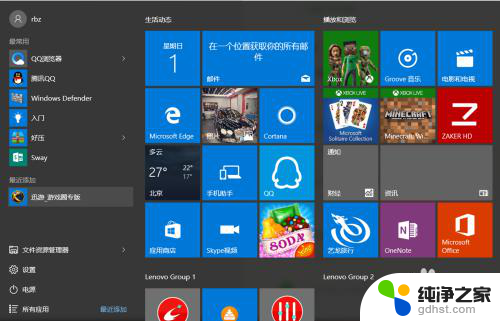 怎样关闭windows自带的杀毒软件
怎样关闭windows自带的杀毒软件2024-05-08
win10系统教程推荐
- 1 电脑如何设置截屏快捷键
- 2 电脑找不到输出声音设备
- 3 windows10软件图标怎么改
- 4 小米电视怎么连电脑
- 5 锁屏桌面时钟怎么设置
- 6 打开任务管理器鼠标不受控制
- 7 文件夹如何设置双击打开
- 8 桌面文件迁移至d盘
- 9 笔记本电脑能连接wlan吗
- 10 windows10鼠标失灵了怎么办